Як налаштувати Google Мy Business. Покрокова інструкція.
Як прийшла ідея створити бізнес? Як ви йшли до цього? Що змінилося за час? Ох як люди люблять історії! Це ж як подивитися серіал, таке історії врізаються на згадку і не залишають її ніколи.
Реєстрація та базові налаштування
Отже спочатку необхідно зареєструвати обліковий запис.
Перейдіть на сторінку сервісу та вкажіть назву компанії
google.com/business
Отже спочатку необхідно зареєструвати обліковий запис.
Перейдіть на сторінку сервісу та вкажіть назву компанії
google.com/business
На наступному екрані виберіть категорію, яка найбільше підходить під вашу діяльність. Почніть вводити слова, пов'язані з родом діяльності компанії, і виберіть відповідну категорію зі списку. (наприклад "Салон Краси")
- Також, для мережі салонів чи кабінетів передбачена можливість керувати одразу кількома адресами.
На наступному екрані вкажіть адресу свого салону краси, куди до вас будуть приходити клієнти.
Вкажіть адресу організації та поштовий індекс.
Зверніть увагу! Якщо вибрати Київ як місто, а в полі «Область» вибрати Київська область, система не пропустить вас далі та покаже повідомлення про неправильний поштовий індекс. У полі «Область» виберіть «Київ» та натисніть «Далі». Якщо індекс є правильним, ви перейдете на наступний крок. Якщо з'являється повідомлення про неправильний індекс, перевірте його.
Зверніть увагу! Якщо вибрати Київ як місто, а в полі «Область» вибрати Київська область, система не пропустить вас далі та покаже повідомлення про неправильний поштовий індекс. У полі «Область» виберіть «Київ» та натисніть «Далі». Якщо індекс є правильним, ви перейдете на наступний крок. Якщо з'являється повідомлення про неправильний індекс, перевірте його.
Вкажіть один або кілька районів, на території яких ви працюєте. Цю інформацію можна змінити після реєстрації.
На наступному кроці вкажіть контактну інформацію, яка відображатиметься у картці компанії на сервісах Google: телефон та адреса сайту.
Якщо у вас немає сайту, можна створити його безкоштовно в Google Мy Business. Сервіс автоматично створює та оновлює сайт, використовуючи дані, які ви публікуєте про компанію.
Якщо у вас немає сайту, можна створити його безкоштовно в Google Мy Business. Сервіс автоматично створює та оновлює сайт, використовуючи дані, які ви публікуєте про компанію.
Після вказівки базової інформації виберіть спосіб підтвердження.
Підтвердження даних про компанію
Є п'ять варіантів підтвердження, почнемо з найдовшого:
Підтвердження даних про компанію
Є п'ять варіантів підтвердження, почнемо з найдовшого:
- За звичайною поштою. Стандартний спосіб, коли Google надсилає вам лист із кодом підтвердження на адресу офісу або торгової точки, вказаний під час створення сторінки Google Мy Business. Перед тим, як надіслати запит на підтвердження, переконайтеся, що адреса вказана правильно. Лист має прийти протягом 14 днів.
- По телефону. Якщо така можливість доступна для вашої компанії, ви побачите варіант «Підтвердити телефоном». Переконайтеся, що ви вказали правильно номер робочого телефону, і запитайте підтвердження. На телефон надійде дзвінок, який повідомляє код підтвердження.
- Електронною поштою. Цей спосіб також доступний не всім компаніям. Якщо у вас є така можливість, ви побачите варіант «Написати лист». На електронну пошту (за допомогою якої ви авторизувалися GMB) прийде повідомлення з кодом.
- Миттєве підтвердження. Доступно компаніям, які мають сайт, підтверджений у Google Search Console. Працює за умови реєстрації в GMB з облікового запису, з якого ви підтверджували сайт у Search Console.
- Масове підтвердження. Тільки для компаній, які додали до GMB не менше 10 філій. Докладно про цей спосіб - у довідці Google.
Заповнення картки філії
В інтерфейсі GMB перейдіть до розділу «Відомості».
- По телефону. Якщо така можливість доступна для вашої компанії, ви побачите варіант «Підтвердити телефоном». Переконайтеся, що ви вказали правильно номер робочого телефону, і запитайте підтвердження. На телефон надійде дзвінок, який повідомляє код підтвердження.
- Електронною поштою. Цей спосіб також доступний не всім компаніям. Якщо у вас є така можливість, ви побачите варіант «Написати лист». На електронну пошту (за допомогою якої ви авторизувалися GMB) прийде повідомлення з кодом.
- Миттєве підтвердження. Доступно компаніям, які мають сайт, підтверджений у Google Search Console. Працює за умови реєстрації в GMB з облікового запису, з якого ви підтверджували сайт у Search Console.
- Масове підтвердження. Тільки для компаній, які додали до GMB не менше 10 філій. Докладно про цей спосіб — у довідці Google.
Відкриється вікно для зміни основної категорії або додавання кількох додаткових:
На основі категорії Google надасть компанії спеціальний маркер, який відображатиметься на «Картах». Наприклад, такі маркери призначаються музеям, кафе, ресторанам, магазинам, пам'яткам та іншим об'єктам. Виглядають вони так:
Залежно від виду діяльності компанії на сторінці в Google Мy Business доступні спеціальні функції. Ось кілька прикладів:
Зверніть увагу!
Правильність вибору категорії впливає видачу. Якщо вказати її неправильно, знизиться релевантність показів картки, що погіршить поведінкові показники. При виборі вказуйте лише ті категорії, до яких реально належить ваш бізнес. Якщо точного варіанта немає, виберіть найближчу категорію.
2. Території обслуговування
На вкладці «Відомості» відображається інформація про території обслуговування, які ви вказали на етапі реєстрації.
Правильність вибору категорії впливає видачу. Якщо вказати її неправильно, знизиться релевантність показів картки, що погіршить поведінкові показники. При виборі вказуйте лише ті категорії, до яких реально належить ваш бізнес. Якщо точного варіанта немає, виберіть найближчу категорію.
2. Території обслуговування
На вкладці «Відомості» відображається інформація про території обслуговування, які ви вказали на етапі реєстрації.
Їх можна змінити: видалити існуючі та додати нові.
Зважайте на те, що зміни інформації в сервісі публікуються не відразу. Після внесення змін інформація перевіряється на відповідність до правил сервісу. Це триває до трьох днів.
3. Графік роботи
Клацніть по значку олівця біля пункту «Додайте годинник роботи».
Зважайте на те, що зміни інформації в сервісі публікуються не відразу. Після внесення змін інформація перевіряється на відповідність до правил сервісу. Це триває до трьох днів.
3. Графік роботи
Клацніть по значку олівця біля пункту «Додайте годинник роботи».
Вкажіть, у які дні працює ваша компанія, час закриття та відкриття.
Якщо у графіку є перерва, вкажіть два часові інтервали. Наприклад, виберіть час з 9:00 до 13:00, потім натисніть «Додати годинник роботи» та вкажіть другий інтервал — з 14:00 до 18:00.
Розклад відображається на сторінці інформації про компанію. Тут же задайте особливий графік роботи у дні свят чи будь-які інші дні, в які ваш фактичний графік роботи відрізняється від основного.
4. Сайт та посилання на сторінки
Додати посилання на сайт, якщо ви не зробили цього на етапі реєстрації.
Розклад відображається на сторінці інформації про компанію. Тут же задайте особливий графік роботи у дні свят чи будь-які інші дні, в які ваш фактичний графік роботи відрізняється від основного.
4. Сайт та посилання на сторінки
Додати посилання на сайт, якщо ви не зробили цього на етапі реєстрації.
Додатково вкажіть посилання на прайс-лист, сторінку бронювання та сторінку попередніх замовлень.
5. Послуги
Тут ви можете додати всі послуги, які ви пропонуєте.
5. Послуги
Тут ви можете додати всі послуги, які ви пропонуєте.
Оскільки у вас вибрано “Салон краси” категорія, система автоматично пропонує можливі послуги для вас.
Але також ви самі можете додавати свої власні послуги.
Але також ви самі можете додавати свої власні послуги.
6. Атрибути
Атрибути надають користувачам більше інформації про компанію. Наприклад, про наявність Wi-Fi або можливість оплати карткою.
Клацніть по розділу «Додайте атрибути» на сторінці «Відомості».
Атрибути надають користувачам більше інформації про компанію. Наприклад, про наявність Wi-Fi або можливість оплати карткою.
Клацніть по розділу «Додайте атрибути» на сторінці «Відомості».
Для кожної компанії, зареєстрованої в Google Мy Business, набір атрибутів індивідуальний. Він залежить від категорії та іншої інформації, зазначеної у профілі компанії.
Тут ви побачите список доступних атрибутів. Натисніть на атрибут, щоб повідомити про наявність конкретної можливості.
Якщо якоїсь можливості у вас немає і ви хочете, щоб користувачі відразу це розуміли, натисніть на відповідний атрибут два рази.
Якщо якоїсь можливості у вас немає і ви хочете, щоб користувачі відразу це розуміли, натисніть на відповідний атрибут два рази.
Додайте всі необхідні атрибути та натисніть «Застосувати».
Порада. Подумайте про те, яка інформація насамперед цікавить ваших потенційних клієнтів. Вкажіть цю інформацію в атрибутах.
7. Опис
Додати опис компанії (до 750 символів).
Порада. Подумайте про те, яка інформація насамперед цікавить ваших потенційних клієнтів. Вкажіть цю інформацію в атрибутах.
7. Опис
Додати опис компанії (до 750 символів).
Використовуйте цю можливість, щоб розповісти про особливості компанії, товари та послуги, іншу інформацію, яка буде корисна клієнтам.
Важливо! Правила GMB забороняють розміщувати в описі посилання, HTML-код, а також інформацію про акції.
8. Дата відкриття
У розділі «Дата відкриття» вкажіть рік та місяць відкриття вашої компанії (або філії).
Важливо! Правила GMB забороняють розміщувати в описі посилання, HTML-код, а також інформацію про акції.
8. Дата відкриття
У розділі «Дата відкриття» вкажіть рік та місяць відкриття вашої компанії (або філії).
Ця інформація допоможе користувачам зрозуміти, як давно ви працюєте – у деяких областях це суттєвий момент.
Ця інформація допоможе користувачам зрозуміти, як давно ви працюєте – у деяких областях це суттєвий момент.
Обов'язково завантажте логотип компанії та обкладинку.
В Google Мy Business доступні різні види зображень:
В Google Мy Business доступні різні види зображень:
- Інтер'єр - завантажте фотографії, які покажуть користувачам ваш салон зсередини.
- Фасад — фотографії зовні допоможуть клієнтам якнайшвидше знайти вас серед інших закладів, розташованих поруч.
- Колектив – розкажіть про свою команду за допомогою фотографій.
- Логотип (якщо є)
- Обкладинка – це обличчя вашого бізнесу.
10. Відгуки
Просіть клієнтів, щоб залишали відгуки про ваш Салон краси і відповідайте на них.
Просіть клієнтів, щоб залишали відгуки про ваш Салон краси і відповідайте на них.
11. Публікації "Google Posts"
Публікуйте пости прямо на панелі GMB.
Публікуйте пости прямо на панелі GMB.
Це може бути записи, новини, заходи, акції.
Пост містить: зображення, текст (до 300 символів), назву події, кнопки заклику до дії.
Що ще можна зробити в "Google Мій Бізнес"
Якщо у вас немає власного сайту, створіть його за допомогою конструктора Google Мій Бізнес. У лівому бічному меню клацніть на пункт «Сайт»:
Що ще можна зробити в "Google Мій Бізнес"
- Створити сайт
Якщо у вас немає власного сайту, створіть його за допомогою конструктора Google Мій Бізнес. У лівому бічному меню клацніть на пункт «Сайт»:
Завантажиться простий конструктор, який автоматично створить односторінковий сайт, використовуючи вказану в сервісі інформацію.
1 - Виберіть тему оформлення (загалом їх доступно десять)
2 - Відредагуйте заголовок та опис сторінки, додайте розділ «Про компанію» та невеликий опис.
3- Виберіть призначення основної кнопки під заголовком
Сайт створюється на платформі GMB, але ви можете придбати для нього персональний домен або налаштувати переадресацію зі старого сайту компанії, щоб зберегти колишню URL-адресу.
2 - Відредагуйте заголовок та опис сторінки, додайте розділ «Про компанію» та невеликий опис.
3- Виберіть призначення основної кнопки під заголовком
Сайт створюється на платформі GMB, але ви можете придбати для нього персональний домен або налаштувати переадресацію зі старого сайту компанії, щоб зберегти колишню URL-адресу.
- Налаштувати доступ для інших користувачів.
- Власник. Має необмежений доступ до всіх функцій Google Мій Бізнес, додає та видаляє інших користувачів. В одній сторінці може бути кілька власників.
- Адміністратор. Керує інформацією про компанію та налаштуваннями, але не додає інших користувачів.
- Менеджер сторінки. Редагує основну інформацію, публікує фотографії та записи, відповідає на відгуки клієнтів.
Натисніть на іконку у верхньому правому куті спливаючого вікна:
Вкажіть електронну адресу користувача та виберіть роль:
- Додати кнопку “Повідомлення”.
Статистика у «Google Мій Бізнес»
Після підтвердження сторінки компанії та її публікації почне накопичуватись статистика взаємодії користувачів з нею. Використовуйте її для розуміння, кого і наскільки ефективно приваблює GMB та як ті чи інші покращення впливають на результат.
У GMB є шість розділів зі статистикою.
Як користувачі знаходять дані про вашу компанію
Відображаються запити, за якими користувачі знаходять інформацію про вашу компанію. Дані доступні за останній тиждень, місяць або квартал.
Використовуйте ці дані для оптимізації текстів записів GMB, а також для підготовки контекстних оголошень (якщо ви використовуєте контекстну рекламу для просування свого бізнесу).
В яких сервісах Google користувачі знаходять дані про вашу компанію
Цей розділ допоможе зрозуміти, скільки користувачів бачать сторінку вашої компанії в Google Пошуку та Google Картах.
У розділі відображається кількість користувачів по кожному сервісу та загальна кількість переглядів сторінки.
Дії користувачів
Розділ надає статистику щодо дій користувачів з карткою вашої компанії:
У попередньому розділі була інформація про кількість користувачів, яких цікавив маршрут до офісу або магазину. У розділі «Запити маршрутів» можна дізнатися, з яких місць користувачі найчастіше прокладали маршрути до вашої адреси.
Також тут є розбивка містами або районами міста з кількістю запитів.
Телефонні дзвінки
Інформація про кількість телефонних дзвінків, які робили користувачі з картки компанії на сервісах Google. За допомогою цього розділу ви дізнаєтеся, в які дні та час доби ви отримуєте більше дзвінків.
Фотографії
Розділ «Фотографії» показує кількість знімків, завантажених на сторінку компанії, та кількість переглядів.
Якщо поруч із вами є кілька компаній схожого типу, ви побачите порівняльну статистику переглядів ваших фотографій і фотографій конкурентів.
Чим відома ваша компанія
Тут ви можете подивитися, як про ваш салон краси відгукуються відвідувачі.
Отже підсумуємо!
Ви заповнили дані про свій салон краси, отримали фізичний лист на адресу від Google і підтвердили свій акаунт.
Тепер ваш салон краси активний в Google Maps і клієнти можуть Вас бачити на картах.
І нарешті дотримуйтесь рекомендацій від нас "Як Google визначає рейтинг компанії в результатах місцевого пошуку"
Позиція в результатах місцевого пошуку переважно залежить від релевантності, відстані та популярності компанії. Поєднання цих факторів дає змогу показувати найбільш релевантні результати. Наприклад, пошуковий алгоритм може визначити, що віддалена компанія краще відповідає потребам користувача, ніж розташована поблизу.
1 - Релевантність
Релевантність - це ступінь відповідності відомостей про пошуковий запит компанії. Додайте якомога більше даних про свою компанію, щоб алгоритми Google показували її за всіма відповідними запитами.
2 - Відстань
При формуванні результатів пошуку враховується відстань від вашої компанії до місця, вказаного в пошуковому запиті, або до розташування користувача, яке Google обчислює на основі наявних даних.
3 - Популярність
Алгоритми Google враховують популярність компанії. Так, знамениті музеї, великі готелі та магазини популярних брендів зазвичай займають високі позиції в результатах місцевого пошуку.
На популярність також впливає інформація про компанію в Інтернеті (наприклад, посилання, статті та записи у каталогах). Крім того, враховуються відгуки в Google: чим більше у компанії відгуків та позитивних оцінок, тим вище вона опиниться у списку результатів місцевого пошуку. Також рейтинг впливає позиція в результатах звичайного пошуку, підвищити яку допоможуть технології пошукової оптимізації.
Порада. Ми не можемо штучно підвищити рейтинг вашої компанії у сервісах Google – ні платно, ні безкоштовно. Він визначається за допомогою алгоритмів, які мають забезпечити рівні можливості для всіх учасників. Подробиці цих алгоритмів не розкриваються.
АЛЕ, що ми можемо зробити і воно точно підвищити рейтинг вашого салону краси в сервісах Google так це:
1 - Вчасно вносьте зміни
2 - Додайте якісні фото та періодично оновлюйте
3 - Додайте відео
4 - Збирайте та відповідайте на відгуки
5 - Використовуйте можливості Google Posts
У GMB є шість розділів зі статистикою.
Як користувачі знаходять дані про вашу компанію
- Тут вказано, скільки користувачів знайшли вас через Google Пошук або Карти, і як вони це зробили:
- Прямий пошук — кількість користувачів, які шукали назву вашої компанії або вашу адресу.
- Пошук за категорією. Кількість користувачів, які шукали назву категорії (наприклад, салон краси), товару або послуги.
- Пошук за брендом.
- Усього запитів. Сумарна кількість запитів користувачів.
Відображаються запити, за якими користувачі знаходять інформацію про вашу компанію. Дані доступні за останній тиждень, місяць або квартал.
Використовуйте ці дані для оптимізації текстів записів GMB, а також для підготовки контекстних оголошень (якщо ви використовуєте контекстну рекламу для просування свого бізнесу).
В яких сервісах Google користувачі знаходять дані про вашу компанію
Цей розділ допоможе зрозуміти, скільки користувачів бачать сторінку вашої компанії в Google Пошуку та Google Картах.
У розділі відображається кількість користувачів по кожному сервісу та загальна кількість переглядів сторінки.
Дії користувачів
Розділ надає статистику щодо дій користувачів з карткою вашої компанії:
- Дії на сайті – кількість переходів на сайт за посиланням, вказаним у картці компанії.
- Запити маршрутів - кількість користувачів, які натиснули кнопку "Прокласти маршрут".
- Телефонні дзвінки – кількість кліків за номером телефону, вказаним у картці компанії.
- Усього дій - загальна кількість всіх видів взаємодій користувачів з карткою вашої компанії.
У попередньому розділі була інформація про кількість користувачів, яких цікавив маршрут до офісу або магазину. У розділі «Запити маршрутів» можна дізнатися, з яких місць користувачі найчастіше прокладали маршрути до вашої адреси.
Також тут є розбивка містами або районами міста з кількістю запитів.
Телефонні дзвінки
Інформація про кількість телефонних дзвінків, які робили користувачі з картки компанії на сервісах Google. За допомогою цього розділу ви дізнаєтеся, в які дні та час доби ви отримуєте більше дзвінків.
Фотографії
Розділ «Фотографії» показує кількість знімків, завантажених на сторінку компанії, та кількість переглядів.
Якщо поруч із вами є кілька компаній схожого типу, ви побачите порівняльну статистику переглядів ваших фотографій і фотографій конкурентів.
Чим відома ваша компанія
Тут ви можете подивитися, як про ваш салон краси відгукуються відвідувачі.
Отже підсумуємо!
Ви заповнили дані про свій салон краси, отримали фізичний лист на адресу від Google і підтвердили свій акаунт.
Тепер ваш салон краси активний в Google Maps і клієнти можуть Вас бачити на картах.
І нарешті дотримуйтесь рекомендацій від нас "Як Google визначає рейтинг компанії в результатах місцевого пошуку"
Позиція в результатах місцевого пошуку переважно залежить від релевантності, відстані та популярності компанії. Поєднання цих факторів дає змогу показувати найбільш релевантні результати. Наприклад, пошуковий алгоритм може визначити, що віддалена компанія краще відповідає потребам користувача, ніж розташована поблизу.
1 - Релевантність
Релевантність - це ступінь відповідності відомостей про пошуковий запит компанії. Додайте якомога більше даних про свою компанію, щоб алгоритми Google показували її за всіма відповідними запитами.
2 - Відстань
При формуванні результатів пошуку враховується відстань від вашої компанії до місця, вказаного в пошуковому запиті, або до розташування користувача, яке Google обчислює на основі наявних даних.
3 - Популярність
Алгоритми Google враховують популярність компанії. Так, знамениті музеї, великі готелі та магазини популярних брендів зазвичай займають високі позиції в результатах місцевого пошуку.
На популярність також впливає інформація про компанію в Інтернеті (наприклад, посилання, статті та записи у каталогах). Крім того, враховуються відгуки в Google: чим більше у компанії відгуків та позитивних оцінок, тим вище вона опиниться у списку результатів місцевого пошуку. Також рейтинг впливає позиція в результатах звичайного пошуку, підвищити яку допоможуть технології пошукової оптимізації.
Порада. Ми не можемо штучно підвищити рейтинг вашої компанії у сервісах Google – ні платно, ні безкоштовно. Він визначається за допомогою алгоритмів, які мають забезпечити рівні можливості для всіх учасників. Подробиці цих алгоритмів не розкриваються.
АЛЕ, що ми можемо зробити і воно точно підвищити рейтинг вашого салону краси в сервісах Google так це:
1 - Вчасно вносьте зміни
2 - Додайте якісні фото та періодично оновлюйте
3 - Додайте відео
4 - Збирайте та відповідайте на відгуки
5 - Використовуйте можливості Google Posts
